Hogyan engedélyezhető a Num Lock billentyűzet indításkor vagy ébresztéskor
 A Windows 10 rendszerben a jelszó helyett PIN-kódot használhat a Windows rendszerbe. A Microsoft szerint a PIN biztonságosabb, mint egy jelszó. Eltekintve attól, hogy a numerikus billentyűzet numerikus tüskéjének beírása egyszerűbb és egyszerűbb, mint a jelszó beírása. Például, amikor bejelentkezem a PIN-kódomra a Windows 10-ben, mindig használom a számbillentyűt, de néha különösen akkor, amikor a számítógépet hideg rendszerindítással indítom. Ha folyamatosan szeretné tartani a Num Lock funkciót, itt van az, hogyan csinálja.
A Windows 10 rendszerben a jelszó helyett PIN-kódot használhat a Windows rendszerbe. A Microsoft szerint a PIN biztonságosabb, mint egy jelszó. Eltekintve attól, hogy a numerikus billentyűzet numerikus tüskéjének beírása egyszerűbb és egyszerűbb, mint a jelszó beírása. Például, amikor bejelentkezem a PIN-kódomra a Windows 10-ben, mindig használom a számbillentyűt, de néha különösen akkor, amikor a számítógépet hideg rendszerindítással indítom. Ha folyamatosan szeretné tartani a Num Lock funkciót, itt van az, hogyan csinálja.
Tartsa a számbillentyűzet jelzőjét mindenkor engedélyezve
Ahhoz, hogy a Num Lock engedélyezve legyen a rendszerindításkor, be kell csípnie néhány rendszerbeállítást. Ha nem ismeri a BIOS elérését, nézze meg a bejegyzést a BIOS UEFI felületén. Miután kitalálta a számítógépet, menjen a BIOS beállítási oldalára. A Num Lock engedélyezésének beállítása a gyártóktól függ, de rendszerint ellenőrizheti a számítógépe BIOS fejlett beállításait.
A HP asztalon megtalálható a Speciális> Eszközbeállítások> Num Lock Start a Power-On alatt. Tehát keresd meg hasonló lehetőségeket a gyártmányodon és a modelleden. Miután engedélyezte, fogadja el a változtatásokat, általában F10-et, kilép a BIOS-ból, és a Num Lock alapértelmezés szerint be kell kapcsolnia.
Tehát keresd meg hasonló lehetőségeket a gyártmányodon és a modelleden. Miután engedélyezte, fogadja el a változtatásokat (általában az F10 gomb megnyomásával), lépjen ki a BIOS-ból, és a Num Lock alapesetben be kell kapcsolnia.

Ha ez nem engedélyezett, amikor a bejelentkezési képernyőre indul, akkor előfordulhat, hogy a Windows 10 rendszerben probléma merül fel. Ez megköveteli, hogy a kezek piszkosak legyenek a Windows rendszerleíró adatbázisban.
Nyissa meg a Start billentyűt, írja be: regedit, kattintson jobb gombbal a regedit parancsra, majd kattintson a Futtatás rendszergazdaként parancsra.
Menjen a HKEY_CURRENT_USET \ Vezérlőpult \ billentyűzetre, majd kattintson duplán a KezdőkártyaIndikátorok elemre. Állítsa az értéket 80000002-re, kattintson az OK gombra, és lépjen ki a rendszerleíró adatbázisból. Indítsa újra a számítógépet, majd ellenőrizze, hogy a Num Lock most működik-e.

Ha nem, akkor futtassa a billentyűzet hibaelhárítóját annak érdekében, hogy a billentyűzet megfelelően működjön.
Nyissa meg a Start> Beállítások> Frissítés és biztonság> Hibaelhárítás, görgessen le a billentyűzetre, válassza ki, majd kattintson a Futtassa a hibaelhárítót . Ha végzett, indítsa újra a számítógépet, majd ellenőrizze, hogy engedélyezve van-e a Num Lock funkció.

Tessék, itt van. Most már megérintheti azokat a számgombokat, anélkül, hogy bosszantaná a memóriakártya minden alkalommal történő engedélyezését.
Használ Windows 10 PIN kódot? Mondja el nekünk, miért vagy miért ne a megjegyzésekben.





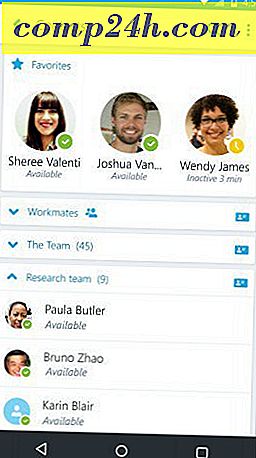
![Nexus One - a Google Smartphone bemutatkozása [groovyNews]](http://comp24h.com/img/news/504/nexus-one-google-rsquo.png)